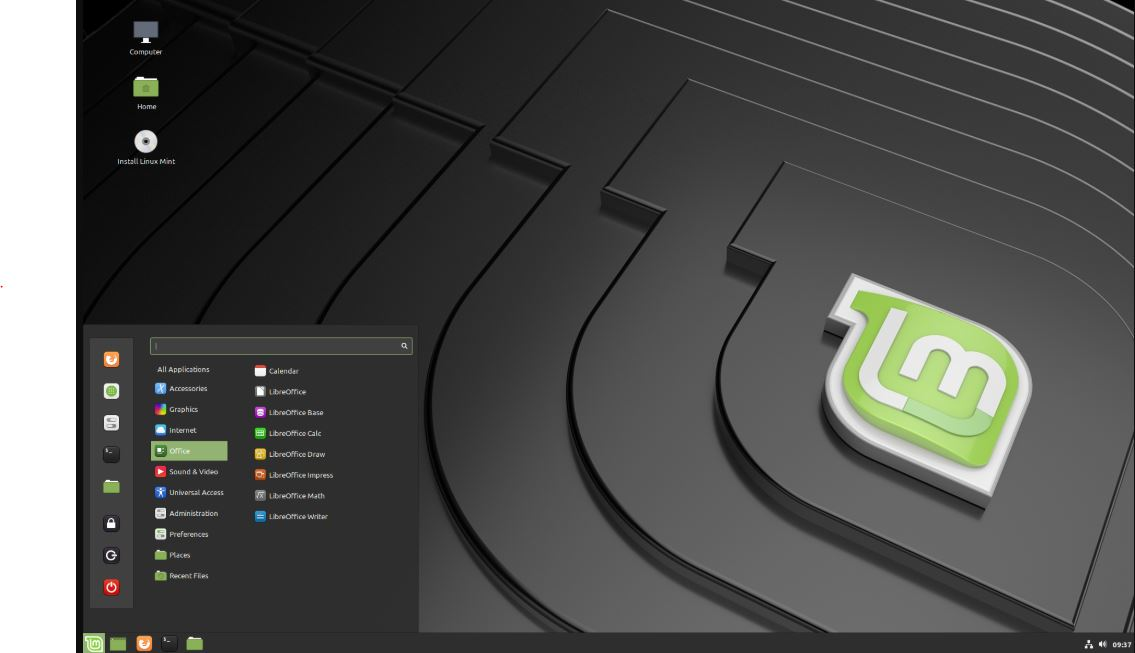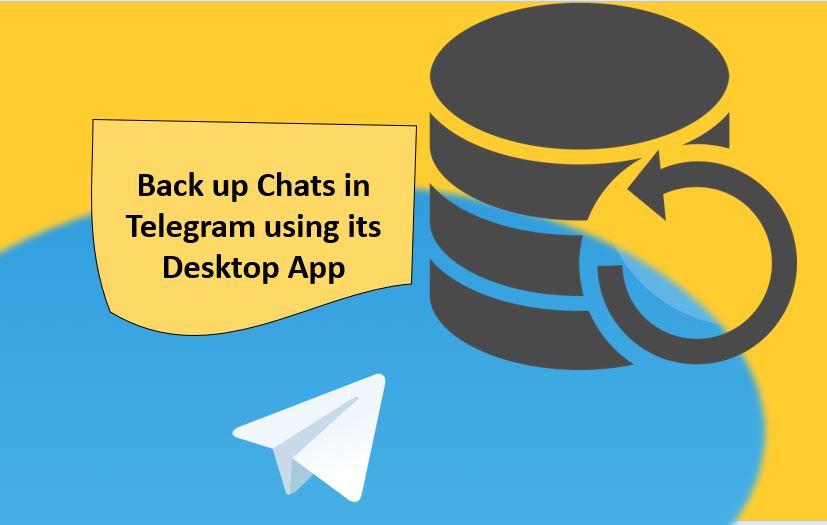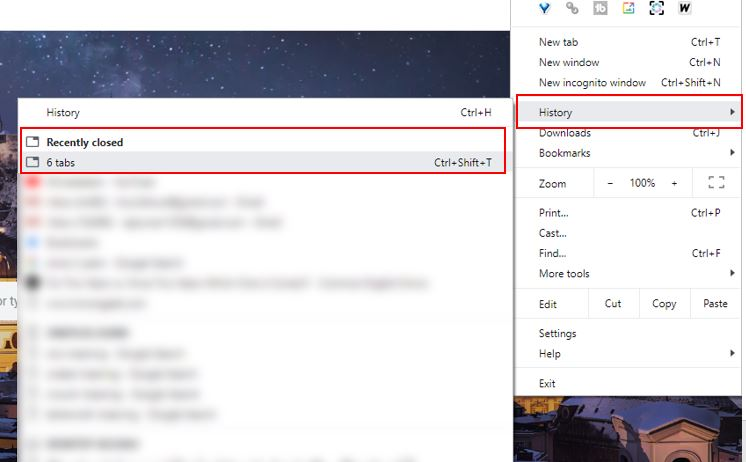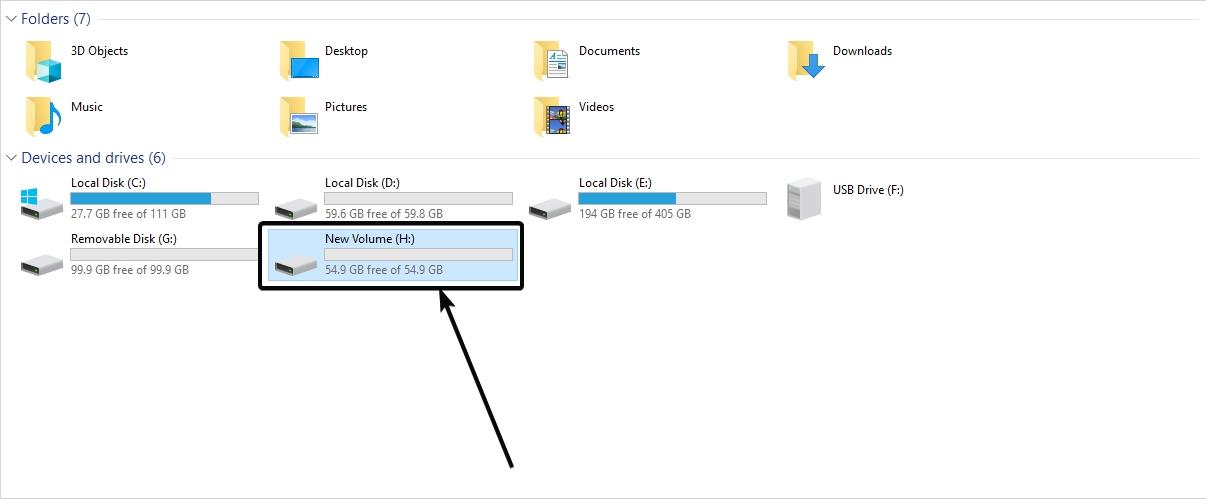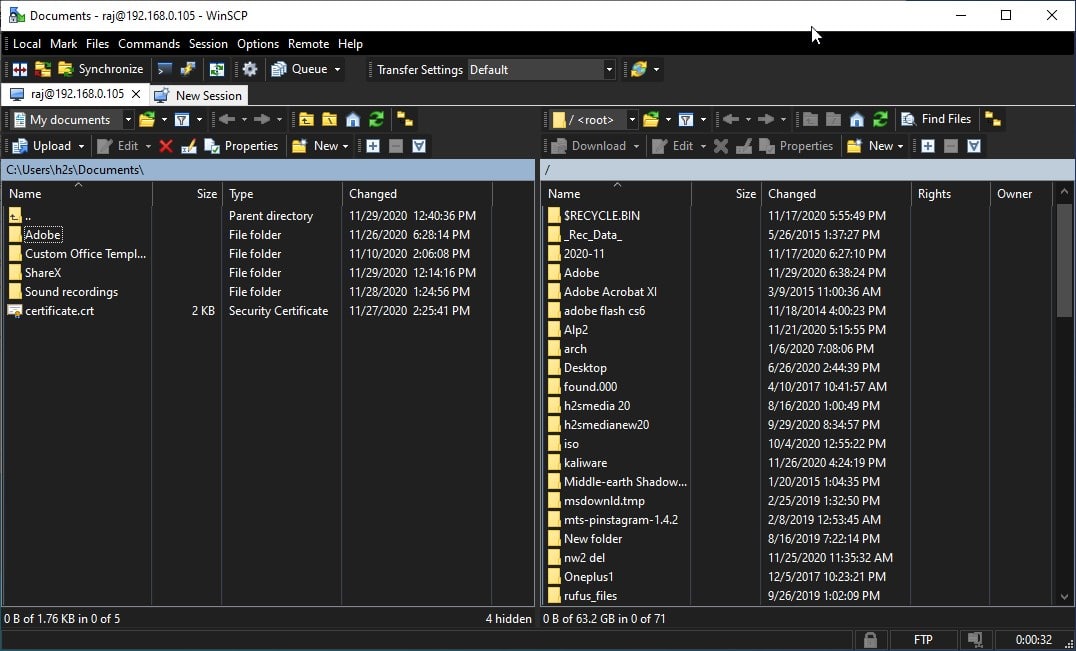私たちが旅行を終える前に映画を使い果たさないように、私たちが多くの注意を払って写真を撮らなければならなかったとき、それらの日はあまり古くありません。ビデオをキャプチャするには、HadyCAMが必要で、その後、デジタルカメラがありました。デジカム。しかし、時間が経つにつれて、デジタルカメラはそれほど人気がありませんが、現在もまだあります。ただし、DSLRカメラを完成させることができ、DSLRは確実に不人気になることはありません。それらを使用すると、カメラに大容量のメモリカードを挿入していれば、できるだけ多くの写真をキャプチャできます。それにもかかわらず、携帯性のために、私たちのほとんどは写真をキャプチャするだけでなく、ビデオを録画するためのスマートフォンを持っています。さらに、最近では携帯電話で瞬間をキャプチャするのは簡単です。一部のユーザーは、1日あたり10〜20枚以上の写真を撮影し、特別なものがある場合は数百を簡単に渡ることができます。
さらに、SDカードを使用してさらに拡張できるスマートフォン上の大容量ストレージのため、何百もの画像をキャプチャできます。しかし、そのすべての記憶にもかかわらず、最終的には限界に達し、同じ価格でより多くの内部スペースを提供する新しいスマートフォンを確実に探します。まあ、それは一部の人々にとって大したことではありませんが、すべての写真を古いスマートフォンから新しいスマートフォンに1つずつ転送することは、貴重な時間を殺す退屈な作業です。したがって、AndroidまたはiOSハンドセットを使用している場合、Googleの写真は、すべての写真やデジタルライフを完全に無料でGoogle写真にバックアップできるため、人生を並べ替えることができます。
ここのすべての写真やビデオをここで長い間Google写真にバックアップする機能ですが、ほとんどの人はそれについて知りません。それで、今日は、クラウドに完全なデジタルライフをアップロードするために間違いなく使用する必要があるGoogle Photos Unlimitedバックアップサービスについて話します。
⇒ステップ1:Google Photosには、ほとんどの最新のAndroidスマートフォンが事前にインストールされていますが、それぞれのApp Storeをダウンロードまたは更新することもできます。ここにリンクは次のとおりです。アンドロイドそしてiOS。
⇒ステップ2:スマートフォンにGoogle Photosアプリをダウンロードしたら、それを開いて、Googleアカウントを選択してGoogle写真にサインインします。その特定のアカウントは、スマートフォンのすべての写真やビデオをバックアップするために使用され、アクセスできるデバイスのGoogle写真の同じアカウントを使用して、バックアップされたすべての写真やビデオにアクセスできます。
⇒ステップ3:開始して既にログインしているので、プロファイルアイコンをタップしてからタップしてください「写真設定」。
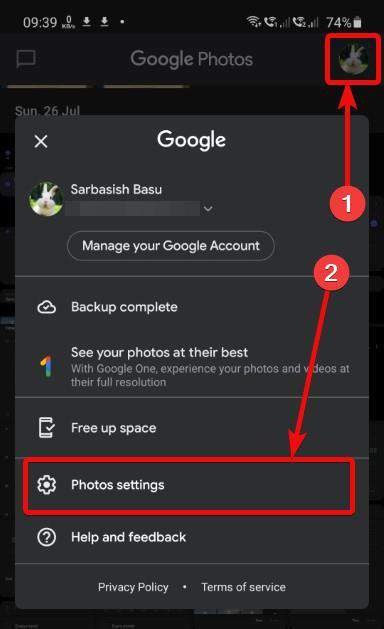
⇒ステップ4:[設定]メニューで[タップ]をタップしますバックアップと同期'。

⇒ステップ5:有効にする 'バックアップと同期「以下のスクリーンショットに示すように、デフォルトでそれが有効になっていない場合、その後タップしてください」サイズをアップロードします'。
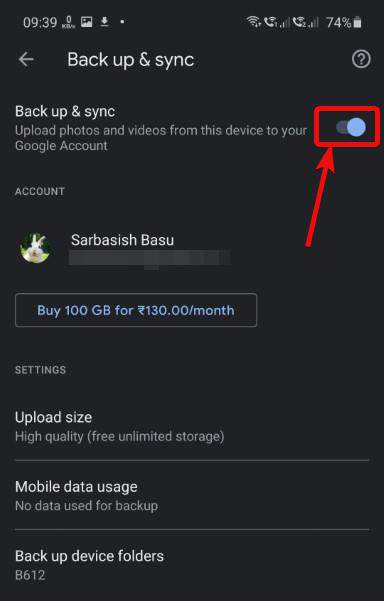
⇒ステップ6:これで、3つの異なるアップロードサイズオプションを見つけることができます。オリジナルの品質、高品質、そして急行。さまざまなアップロードサイズオプションの詳細は、それぞれをタップするだけで明らかにできます。しかし、要するにあなたに説明させてください。
⇒最初はですオリジナルの品質これは自明です。これは、写真が元の解像度でバックアップされることを意味し、最大限に取得できます15 GBストレージの無料のGoogleドライブストレージのクォータ。Google Driveでより多くのストレージスペースを購入できます。これにより、より多くの写真やビデオを元の品質でアップロードでき、Googleドライブのストレージを徐々に占有します。
⇒次はです高品質、私がお勧めするものです。高品質では、写真は16 MPに圧縮され、ビデオは高解像度または1080pに圧縮されます。スマートフォンに16 MP未満のカメラがある場合、品質は失われません。ただし、より高い解像度で写真をキャプチャした場合16 MP、そして、あなたは録音します4Kビデオ、それらはそれぞれ16 MPと1080pに圧縮されます。しかし、一番下の行は、ですt彼は高品質であなたが無制限のGoogleフォトストレージを無料で利用できます。
⇒最後はです急行モードと私は、写真やビデオの積極的な圧縮が付属することをお勧めしません。写真は3 MPに圧縮され、ビデオは標準の定義または480pに圧縮されます。最近の最も安価なスマートフォンでさえ、3 MPを超えるカメラを備えたカメラがあり、そのほとんどは1080pの解像度で記録できます。
⇒'に対応する選択をタップするだけです高品質'、そしてそれが選択されたら、戻るボタンをタップするだけです。
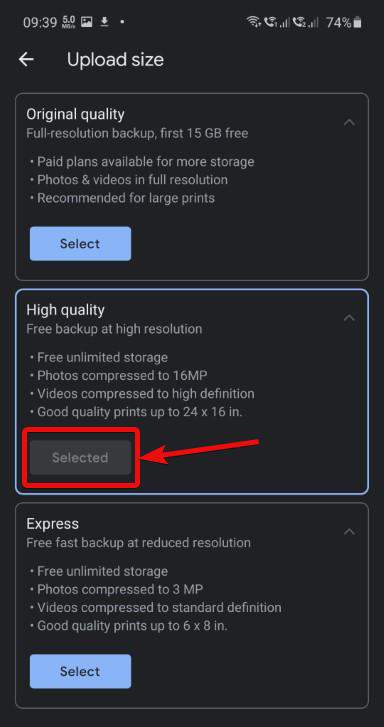
⇒ステップ7:Googleフォトにバックアップするデバイス上のフォルダーを選択する必要があります。はい、これは重要なステップです。なぜなら、WhatsAppのおはようや良い夜の画像メッセージがGoogleの写真にバックアップされることは決してないからです。これにより、Googleの写真で重要な写真を見つけることが難しくなるだけでなく、利用できる素晴らしい無料リソースの完全な誤用でもあります。タップバックアップデバイスフォルダー'で'バックアップと同期'メニュー。
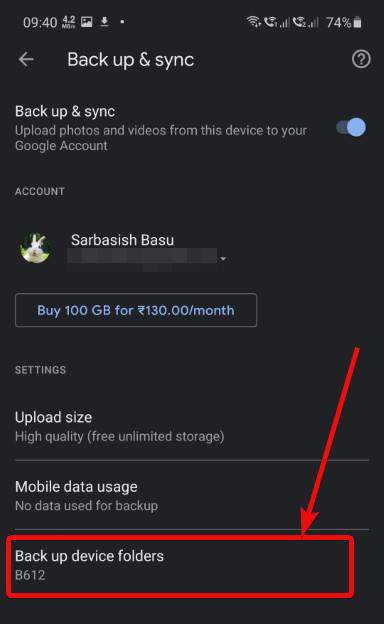
⇒ステップ8:タップするだけです有効にするバックアップするすべてのフォルダーに対応するボタン。フォルダは実際にはアップロードされないことに注意してください。内容、つまり、これらのフォルダー内の写真とビデオはバックアップされます。
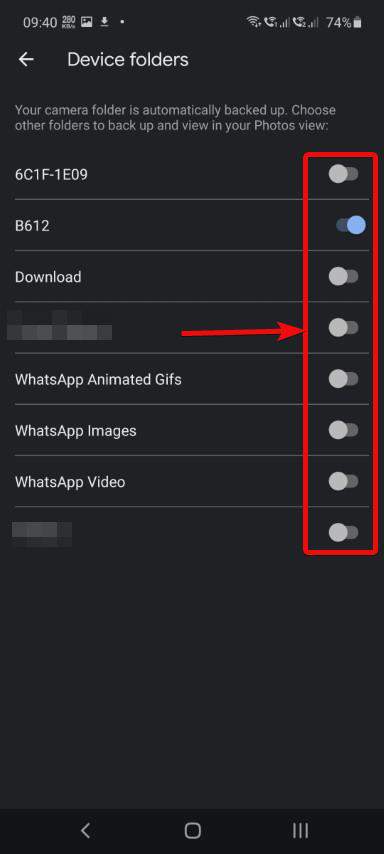
⇒Stockカメラアプリが写真をキャプチャするDCIMまたはデフォルトのフォルダーが見つからないことに驚くかもしれませんが、デフォルトでは含まれています。 Googleフォトでバックアップと同期オプションを有効にすると、デフォルトのカメラフォルダー内のコンテンツが自動的にバックアップされます。
⇒また、モバイルデータを使用しているときに写真やビデオがアップロードされるのを防ぐこともできます。それを行うには、タップしてくださいモバイルデータの使用「下」バックアップと同期'メニュー。
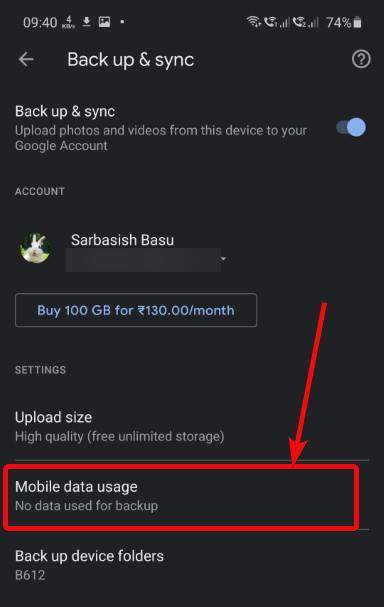
⇒ステップ9:モバイルデータに接続されているときにバックアップしないか、写真やビデオのバックアップに使用されるデータの量に制限を設定することを選択できます。モバイルデータを心配する必要がない場合は、無制限に選択することもできます。さらに、対応するオプションをタップして、ローミング中にバックアップすることもできます。
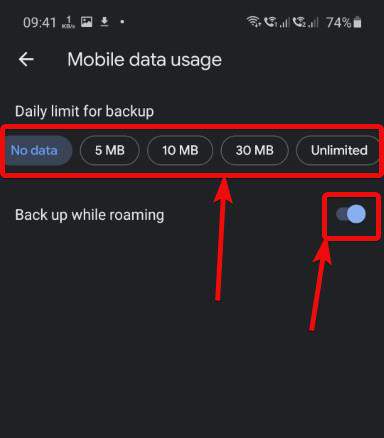
⇒デフォルトでは、Googleの写真は、あなたがいるときにのみバックアップされますWi-Fiに接続。
⇒スマートフォンのスペースが限られており、スペースを解放する方法を探している場合、Googleフォトは、すでにバックアップされているアイテムを削除して、スマートフォンストレージのスペースを節約するのにも役立ちます。プロファイルアイコンをタップして、踏み込むだけです。無料のスペースを解放します'。
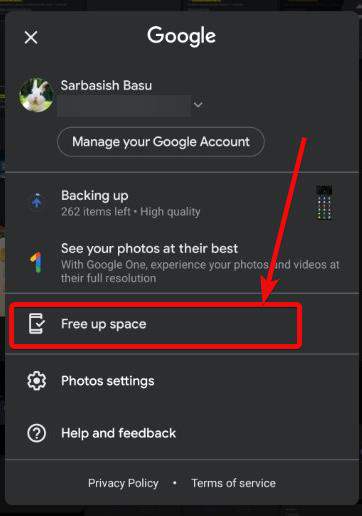
⇒グーグル写真既にGoogleフォト無料ストレージにバックアップされているアイテムを自動的にスキャンし、それらのアイテムを削除してそのスペースを解放するオプションを取得できます。ちょうど '無料'そして、あなたは行く準備ができています。
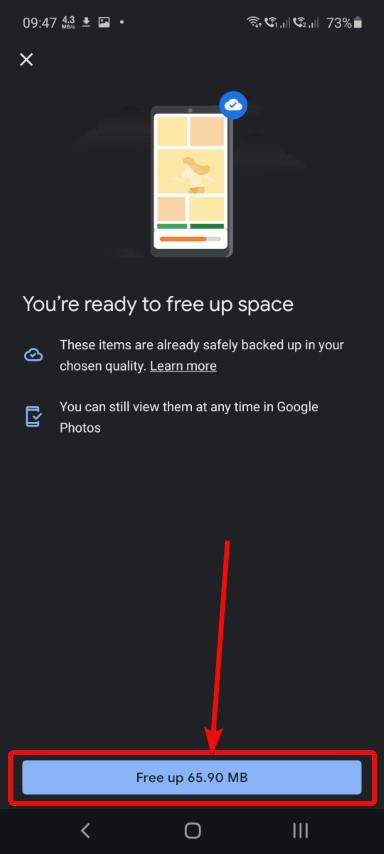
したがって、文字通り、Google Photos Unlimitedストレージ価格はゼロです。すべてのメモリを無料でバックアップすることができます。また、スマートフォンをある時点で変更しても、それらを失うことはありません。デフォルトのファイルマネージャー、Windows、またはその他のオペレーティングシステムからGoogleに写真をアップロードしたとしても、Googleフォトに無料でアップロードされ、ストレージクォータに対してカウントされません。これは、本当にクールなので誰もが知って使用する必要があるGoogle写真機能です。
したがって、それはGoogle Photos Unlimitedストレージをどのように使用できるかということでした。質問はありますか?以下でも同じコメントをお気軽にコメントしてください。